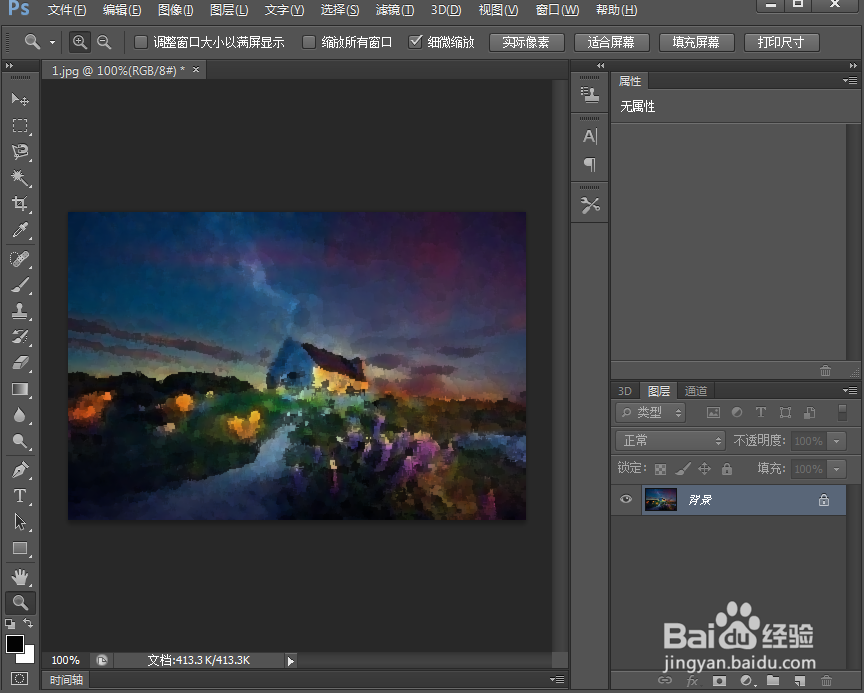1、打开ps2019,进入其主界面;
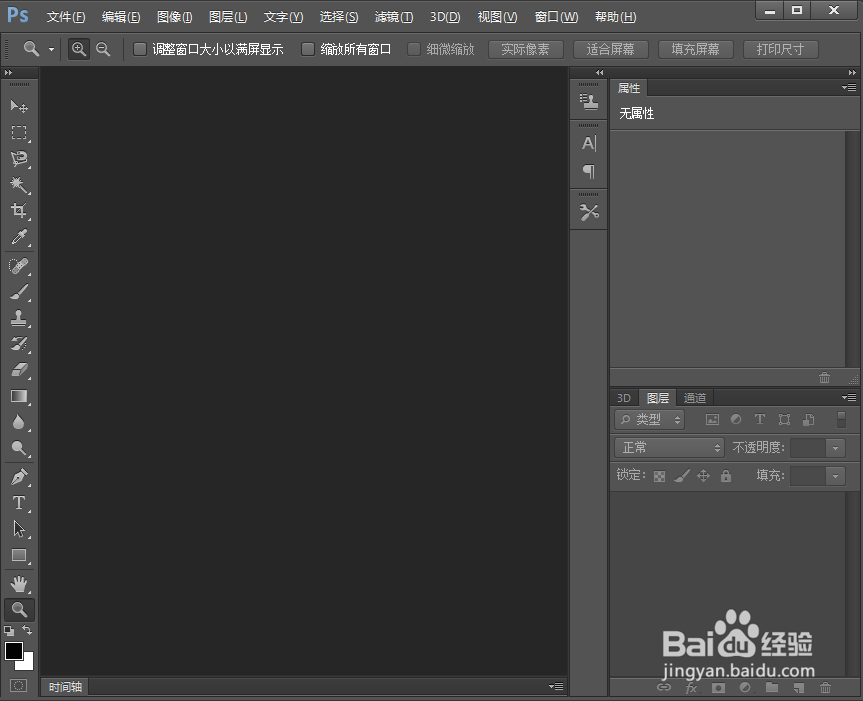
2、按ctrl+o,在打开窗口选一张图片,按打开;
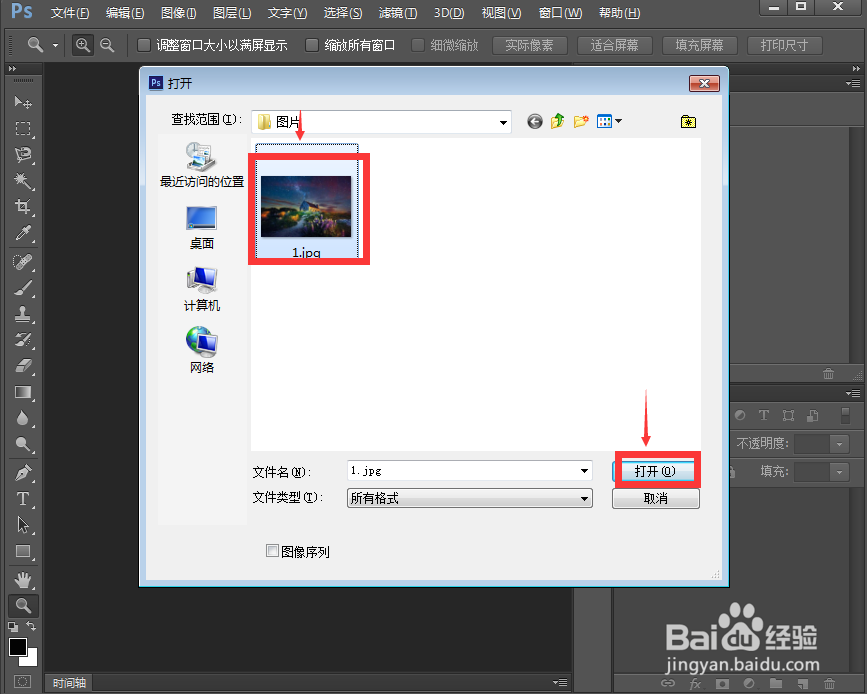
3、将图片添加到ps2019中;
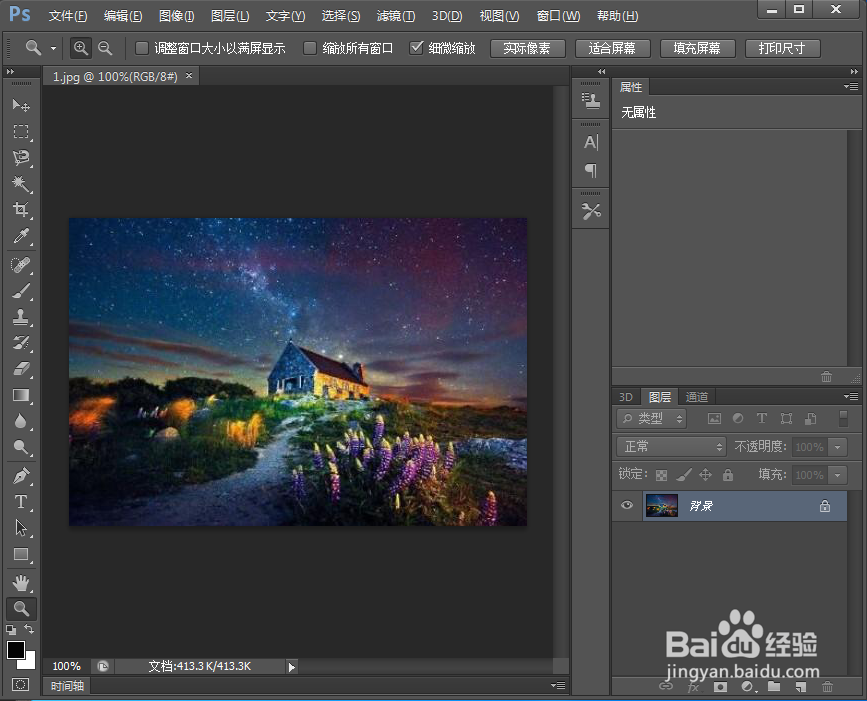
4、点击滤镜菜单,在打开的下拉菜单中点击滤镜库;
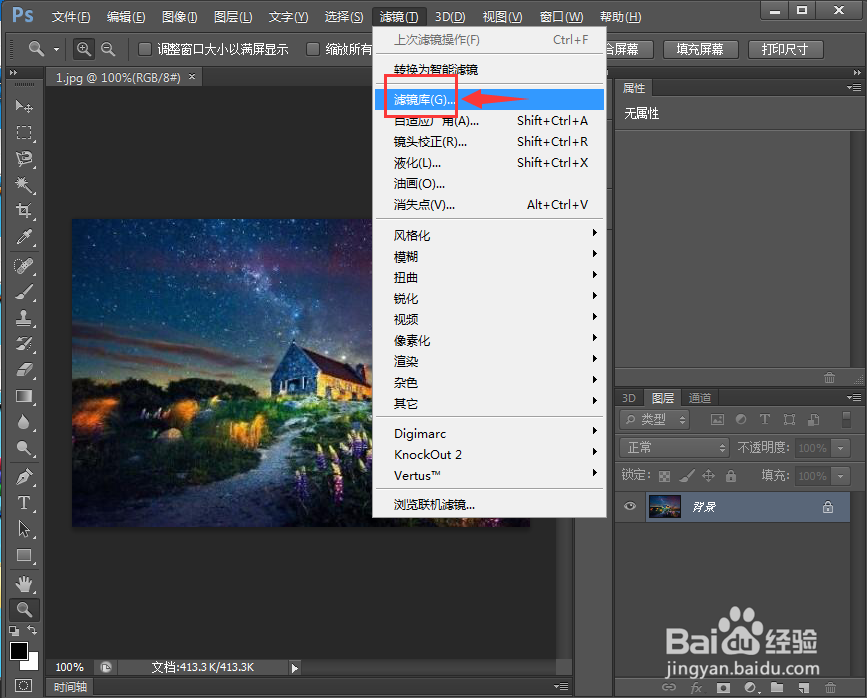
5、在艺术效果文件夹中点击调色刀,设置好参数,按确定;
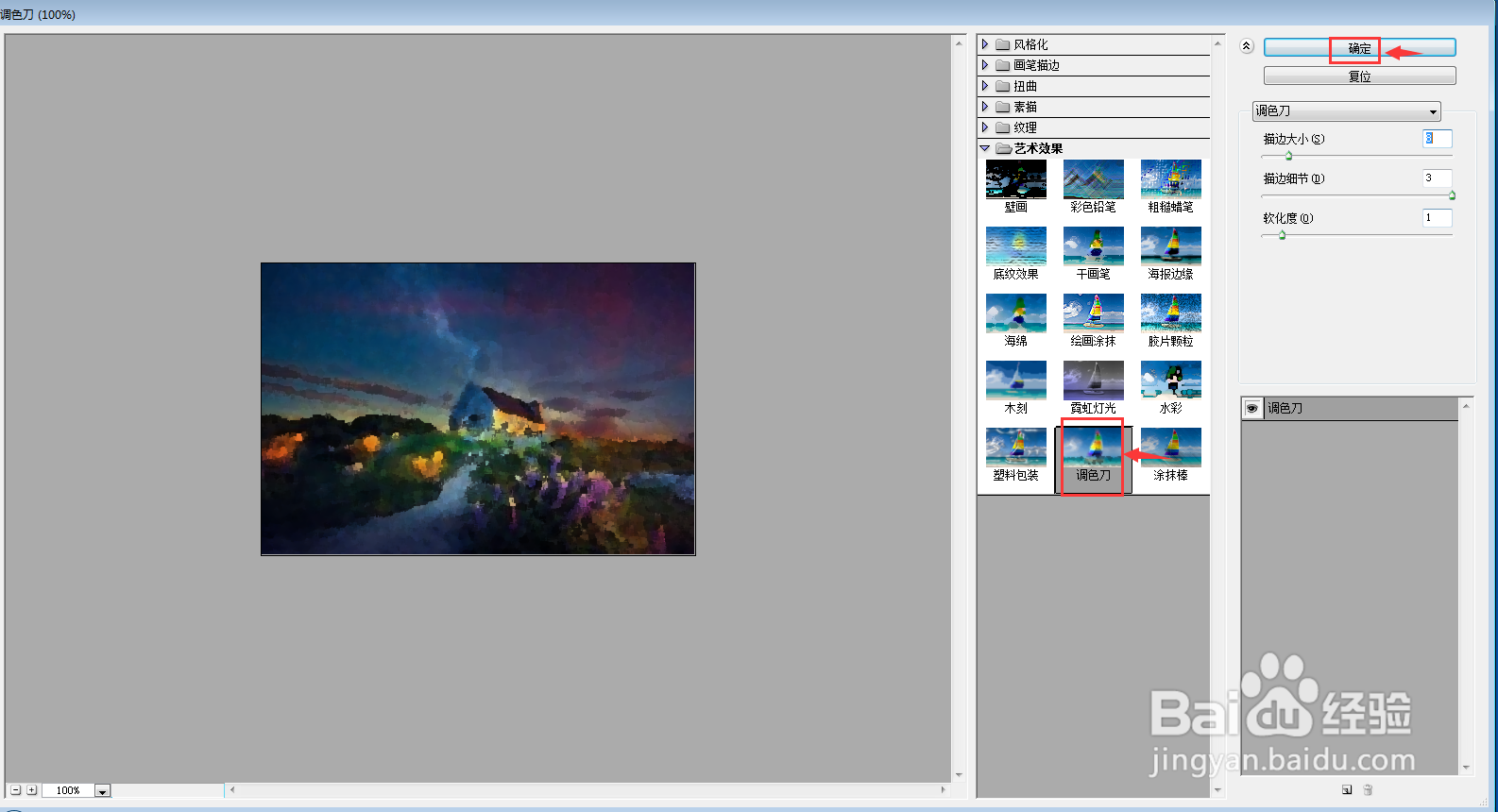
6、我们就给图片添加上了调色刀滤镜。
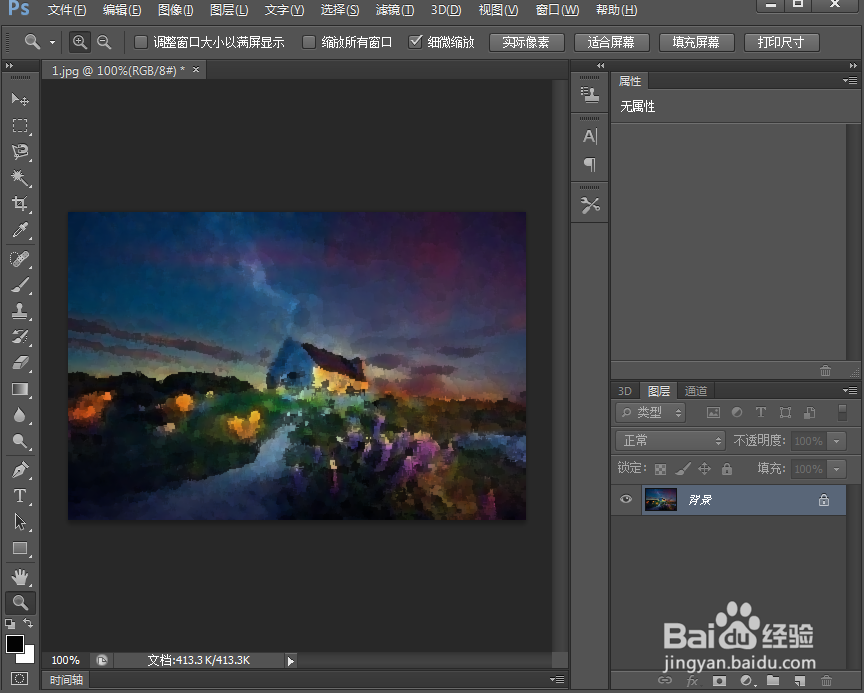
时间:2024-10-12 07:44:02
1、打开ps2019,进入其主界面;
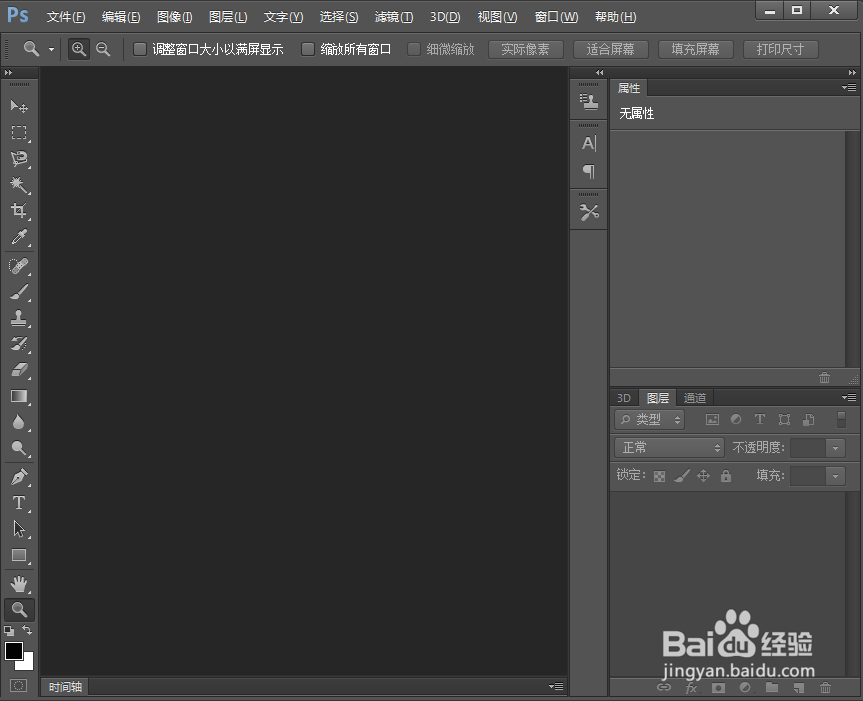
2、按ctrl+o,在打开窗口选一张图片,按打开;
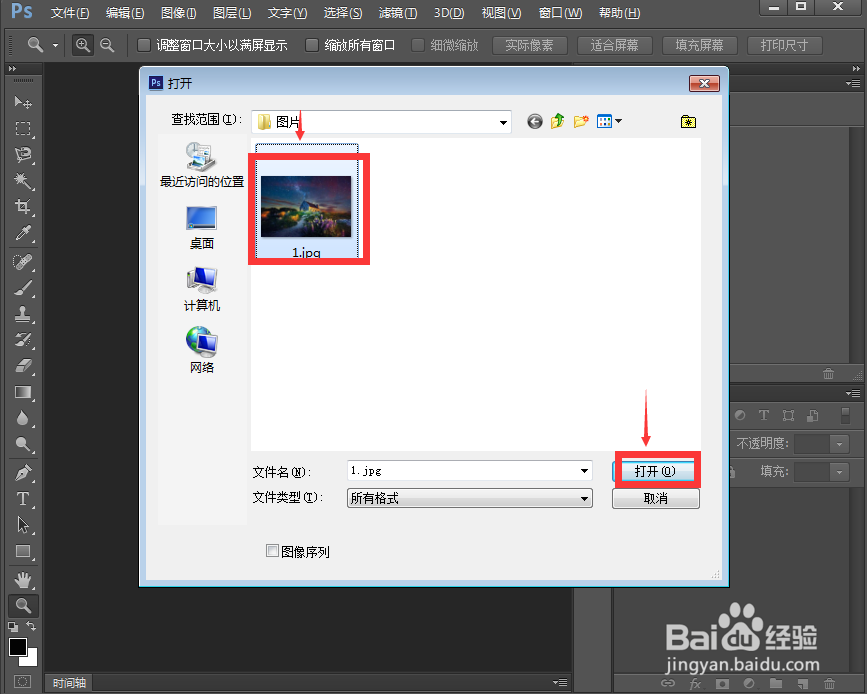
3、将图片添加到ps2019中;
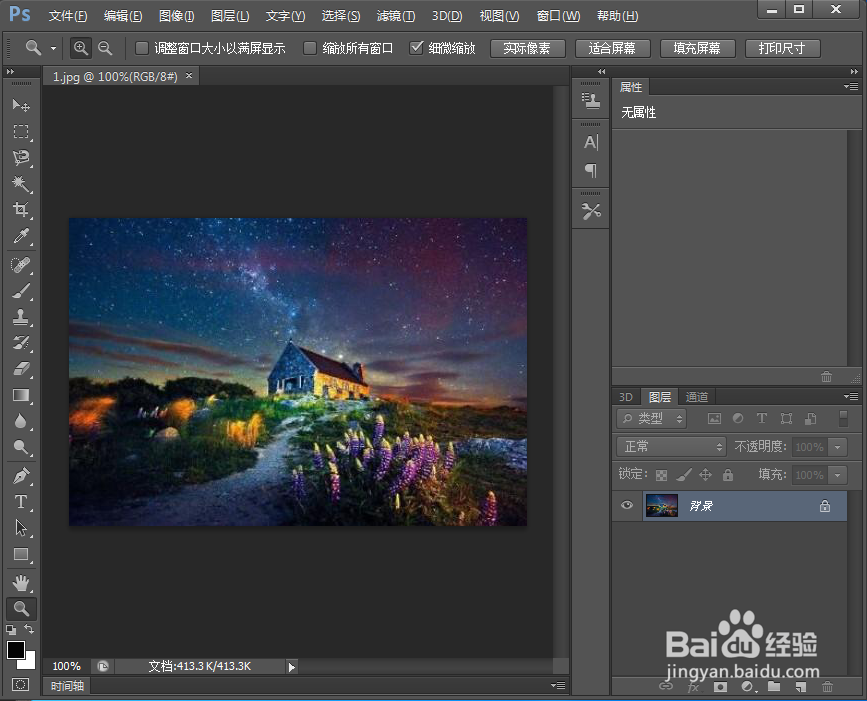
4、点击滤镜菜单,在打开的下拉菜单中点击滤镜库;
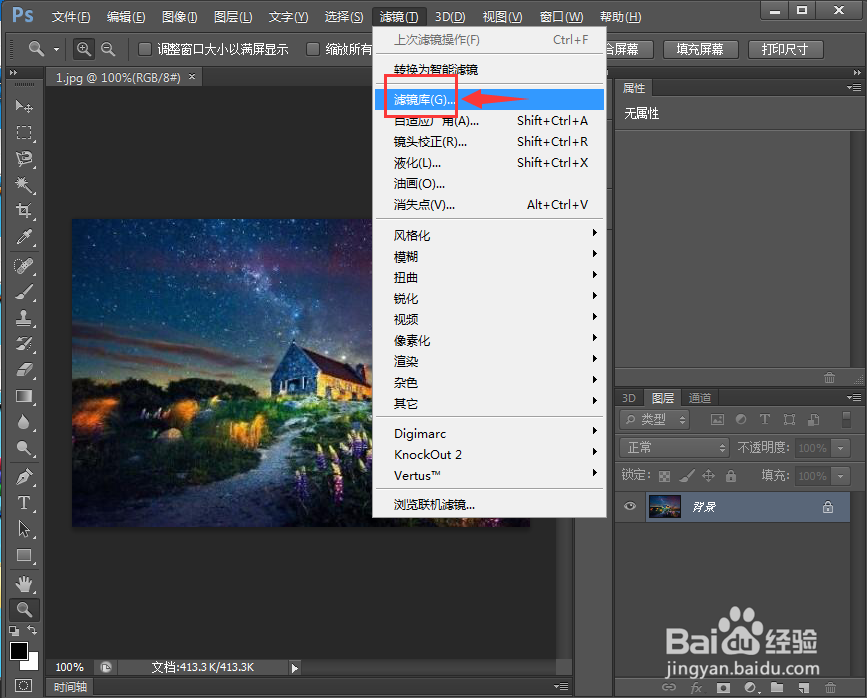
5、在艺术效果文件夹中点击调色刀,设置好参数,按确定;
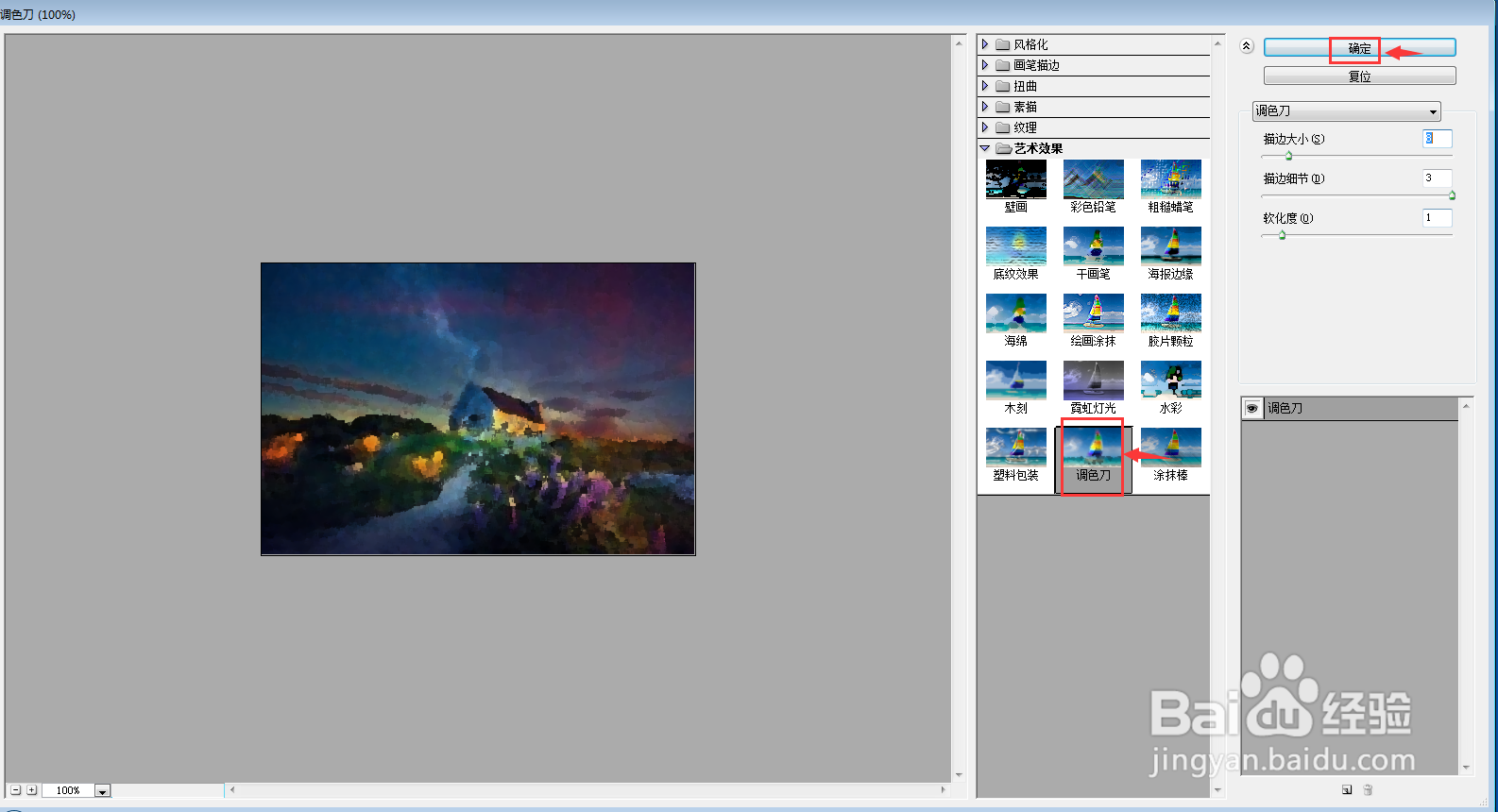
6、我们就给图片添加上了调色刀滤镜。